Rufus是在GNU GPL 3+許可下發布的免費開源自由軟件,幫助用戶格式化和創建可引導的USB閃存驅動器。很多Windows用戶選擇使用Rufus然而,使用macOS的人就不走運了。
您不能使用 Mac版魯弗斯除非您在計算機上安裝了Windows,然後再安裝該軟件。這是因為該工具是專為32位或64位操作系統的Windows XP/7/8/10設計的。雖然Rufus不適用於macOS,並且您可能對在Mac電腦上安裝輔助Windows系統的麻煩不感興趣,但一些很好的替代系統提供了類似的功能。
在本文中,我們將探討魯弗斯·麥克的替代品。此外,我們將提供每個程序的簡要概述,以便您可以根據您的系統規格選擇適合您需求的程序。
第一部分。Rufus在Mac上創建可引導USB的8個最佳選擇
Rufus是為Windows創建可引導USB驅動器的完美工具。然而,作為Rufus for macOS 不支持,您可能正在尋找在Mac系統上使用的替代產品。
以下是一些魯弗斯·麥克我們為您選擇的備選方案:
工具 |
價格 |
相容性 |
成功率 |
Trust Pilot&G2評級 |
| 蝕刻機 | 所有功能免費提供 | Windows、macOS、Linux | 85% | 信託試點:北美G2評級:4.4分(滿分5分) |
| 磁盤製造商X | 所有功能免費提供 | 馬科斯卡特琳娜 | 95% | 信託試點:NA G2評級:NA |
| UNetbootin | 所有功能免費提供 | Windows、macOS、Linux | 90% | 信託試點:NA G2評級:NA |
| UUBytes ISO編輯器 | 附帶免費試用。成本29.95美元 | Windows 10,macOS Big Sur | 80% | 信任試點:4.2分(滿分5分)G2評分:4.0分(滿分5分) |
| Install Disk Creator | 所有功能免費提供 | macOS | 80% | 信託試點:NA G2評級:NA |
| 文托 | 所有功能免費提供 | Windows、macOS、Linux | 80% | 信託試點:NA G2評級:NA |
| 新兵訓練營助理 | 所有功能免費提供 | macOS | 90% | 信託試點:NA G2評級:NA |
| 變速器 | 免費試用15天。完整版售價59美元 | 窗戶 | 85% | 信託試點:不適用,G2評級:4.0分(滿分5分) |
蝕刻機
蝕刻機是一個免費的開源工具,使您可以輕鬆地從ISO文件創建可引導的USB驅動器,受Windows、Mac和Linux操作系統支持。
注:ISO文件是一種磁盤映像,可用於創建可引導的USB驅動器.
用Etcher創建一個可引導的USB驅動器很簡單。首先,你需要下載蝕刻工具並安裝在你的電腦上。一旦安裝了Etcher,打開它並選擇ISO文件要用來創建可啟動USB驅動器.選擇USB驅動器,然後單擊“閃光!”按鈕。然後,Etcher將開始創建可引導的USB驅動器。
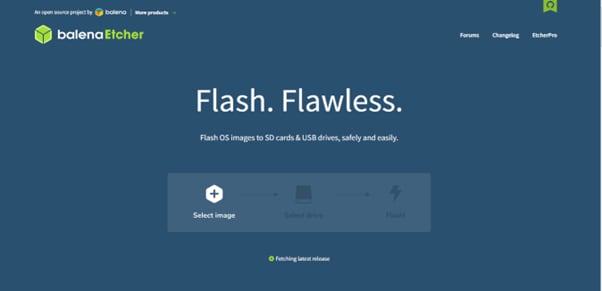
Etcher可以與USB和SD卡一起工作,並帶有圖像驗證功能,這意味着它不會在損壞的SD卡/USB上寫入圖像。此外,該工具適用於最新版本的BigSur和macOS Monetary。
優點:
- 用戶友好界面
- 支持多種操作系統映像
- 快速可靠
- 開放源代碼並積極維護
缺點:
- 無法在MBR和GBR分區樣式之間進行選擇
- 主要是為Linux發行版設計的,而不是專門為macOS設計的
磁盤製造商X
磁盤製造商X是用AppleScript構建的流行工具,可用於為Mac電腦創建可引導的USB驅動器。該程序使用簡單快捷,可以安裝在各種版本的OS X/Mac OS中。
安裝后,DiskMaker X將自動檢測OS X安裝文件以及連接到Mac電腦或筆記本電腦的USB。從那裡,它將自動刷新系統映像。
DiskMaker X是一個偉大的Mac的Rufus替代方案並且可以將任何USB驅動器、SD卡、Thunderbolt驅動器或外部防火牆轉換為可引導驅動器。無論您是第一次安裝macOS還是需要解決問題,DiskMaker X都可以提供幫助,但它與Big Sur和Monterey等最新的macOS不兼容。
如果您想了解有關DiskMaker X的更多信息,可以閱讀以下文章使用DiskMaker創建可引導macOS USB的詳細指南.我們已經提供了DisMaker X的具體介紹和更多細節。
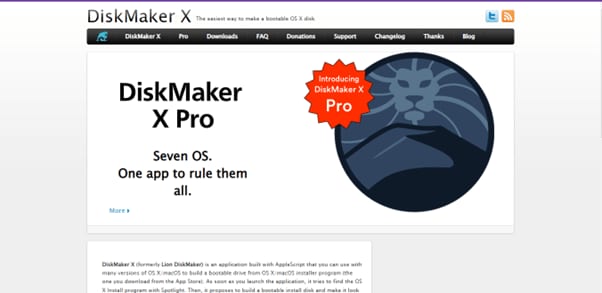
優點:
- 專為macOS設計
- 支持多個macOS版本
- 易用界面
缺點:
- 僅限於macOS安裝
- 不像其他工具那樣經常更新
UNetbootin
最初是為基於Linux的引導驅動器設計的,UNetbootin或通用Netboot安裝程序是一個優秀的Rufus for Mac可用於其他操作系統的跨平台實用程序的替代方案,例如創建Windows和Mac可引導USB驅動器。
要使用UNetbootin,只需下載並運行該程序。選擇ISO文件您希望使用的驅動器和您希望使用的目標驅動器。點擊“好的,”UNetbootin將創建您的Mac可啟動USB驅動器。
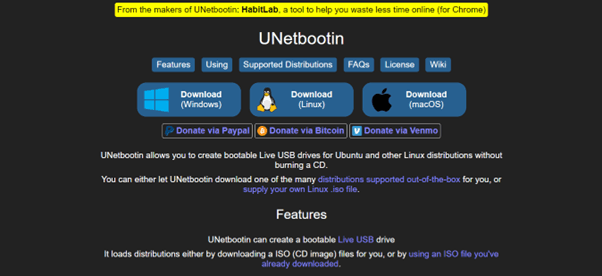
UNetbootin支持各種發行版,包括Fedora、PCLinuxOS、Linux Mint、Debian、Parted Magic、Frugalware、openSUSE、FreeBSD、ArchLinux、NetBSD、Ubuntu和CentOS。但是,該工具不支持SD卡或UEFI,並且無法在單個硬盤上使用多個引導映像。
如果您希望使用UNetbootin成功創建可引導的Mac USB,請參閱在Mac上使用UNetbootin指南.
優點:
- 廣泛支持的Linux發行版
- 跨平台兼容性
- 簡單易用
缺點:
- 不是專門為macOS設計的
- 有限的自定義選項
UUByte ISO編輯器
UUByte ISO編輯器是另一個偉大的 Rufus alternative for mac用於從Mac OSX安裝盤或任何其他磁盤映像文件創建可引導ISO映像的工具。您也可以從外部文件或文件夾創建ISO存檔。
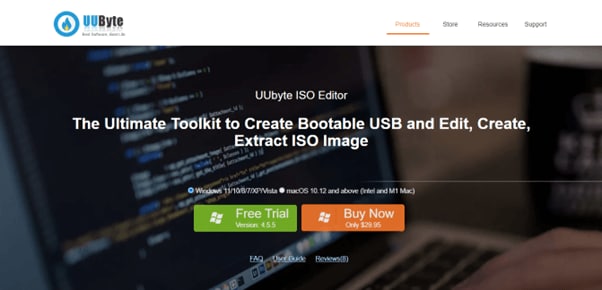
該軟件是用戶友好的,並帶有增值功能,支持所有流行的Mac ISO格式,從零開始創建圖像。您還可以從ISO映像中添加或提取文件。
優點:
- 支持Windows和Linux安裝
- 用戶友好界面
- ISO提取、編輯和刻錄等附加功能
缺點:
- 不是免費工具
- 需要在Mac上手動下載ISO文件來創建映像
Install Disk Creator
安裝磁盤創建器是一個免費的輕量級磁盤映像創建工具,用於macOS平台,使您能夠將其他介質轉換為macOS可引導安裝程序或創建可引導USB。該工具對於希望在多台Mac電腦上快速執行全新安裝或重新安裝的用戶特別有用。
若要使用安裝盤創建器,請在Mac系統上下載並安裝該程序。確保您連接到穩定的互聯網連接。插入USB閃存驅動器至少有8GB存儲並啟動應用程序。
選擇Mac上的當前操作系統,點按“返回,”然後輸入管理員用戶密碼.安裝磁盤創建器工具將開始創建Mac可引導USB。
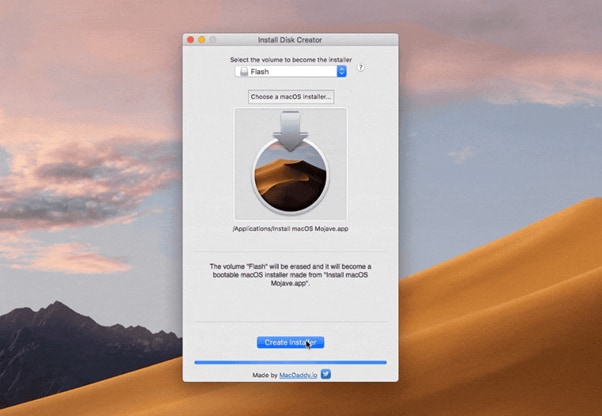
但是,在創建可引導USB時,安裝盤創建器工具不包括顯示剩餘時間或完成過程百分比的指示器。
如果您對此工具感興趣並希望獲得更多信息,您可以訪問我們關於它的文章:如何使用安裝磁盤創建器在macOS上創建可引導USB.
你也可以觀看這個視頻,以獲得更多關於最好的信息Rufus for macOS 魯弗斯的替代者。
優點:
- 簡單易用的界面
- 支持多個macOS版本
- 輕巧快速
缺點:
- 僅限於macOS安裝
- 缺少高級自定義選項
文托
文托是一個開源工具,允許您為多種操作系統(包括Windows、macOS和Linux)創建可引導的USB驅動器。這是一個靈活的替代方案Rufus for Mac 用戶。

Ventoy格式化USB驅動器,並創建一個分區來存儲ISO文件。然後,您可以簡單地將所需的ISO文件複製到USB驅動器,Ventoy將自動創建一個引導菜單,用於在引導期間選擇操作系統。
優點:
- 開源和免費使用
- 支持多種操作系統,包括Windows、macOS和Linux
- 允許在一個USB驅動器上存儲多個ISO文件
缺點:
- 對初學者來說可能不太方便
- 某些用戶可能會遇到某些硬件配置的兼容性問題
新兵訓練營助理
Boot Camp Assistant是預裝在所有Mac電腦上的原生macOS實用程序。它旨在幫助用戶創建一個可引導的USB驅動器,以便在Mac電腦上安裝Windows,使其成為一個理想的mac的Rufus替代方案用戶。

該軟件將指導您完成硬盤分區和創建可引導USB驅動器的過程。您需要提供一個Windows ISO文件,該工具會自動格式化USB驅動器並複製必要的文件。
優點:
- 預裝在macOS上,無需額外下載
- 易於使用的引導過程創建可引導的USB驅動器
- 可靠,專為在Mac上創建Windows可引導USB驅動器而設計
缺點:
- 僅限於為Windows安裝創建可引導USB驅動器
- 不支持Linux等其他操作系統
變速器
變速器TransMac是一款基於Windows的軟件,允許您為macOS創建可引導的USB驅動器。雖然它不是一個原生的macOS應用程序,但如果您可以訪問Windows機器並需要創建一個macOS可引導USB驅動器,它是一個有用的選擇。

首先,你需要提供一個macOS DMG文件和一個USB驅動器。然後,TransMac將格式化USB驅動器並複製必要的文件,以創建可引導的macOS USB驅動器。
優點:
- 在Windows計算機上創建macOS可引導USB驅動器的可靠工具
- 支持多種macOS版本
缺點:
- 15天免費試用的付費軟件
- 僅限於為macOS安裝創建可引導USB驅動器
- 兼容性:僅Windows(用於創建macOS可引導USB驅動器)
第二部分。從無法啟動的Mac恢複數據的另一個選項:Recoverit
以上是我們特別為你挑選的五款好的實用工具。我們希望你能找到一個滿意的解決方案來幫助你。但是,如果上述情況Rufus Mac替代方案工具無法挽救您無法啟動的數據,請不要擔心。有一個強大的工具可以從崩潰的電腦中恢復你的數據——Recoverit。
Recoverit是一款專業的數據恢復工具,可以在您的Mac上流暢運行,並在不同情況下恢復您丟失的數據,包括無法啟動的Mac。
要使用Recoverit,請按順序執行以下步驟:
使用Recoverit的要求:
- 至少有16-32 GB存儲空間的格式化或空白USB驅動器。
- 恢復軟件。
- 一台正常工作的Windows PC或Mac電腦。
分步指導:
按照下面的說明,使用Recoverit軟件逐步從無法啟動或崩潰的Mac中檢索數據。
步驟1:在您的其他Windows 10、11 PC或Mac電腦上,下載並安裝Recoverit軟件。之後,啟動應用程序並插入u盤。
從軟件儀錶板的左側菜單,轉到“系統崩潰的計算機”然後點擊“開始” 開始恢復過程。選擇USB驅動器名稱,然後單擊“開始”啟動USB格式化過程的選項。

將出現一條警告消息,用於格式化USB驅動器。單擊“格式”讓Recoverit創建可引導USB的選項。

步驟2:將可啟動USB驅動器插入受影響Mac的USB端口。按下動力按鈕和選擇鍵,然後選擇Wondershare Recoverit可引導媒體驅動器當出現在屏幕上時。
步驟3:拿一個外置硬盤,將其連接到無法啟動的Mac系統。然後,在Wondershare Recoverit可啟動驅動器窗口並選擇外置硬盤作為目標。單擊“開始複製”按鈕開始將數據從Mac複製到驅動器。
等到數據複製過程完成,您將成功取回數據。
結論
在本文中,我們討論了為什麼Mac版魯弗斯可引導USB不是macOS用戶的選項。我們還討論了Rufus的五種Mac替代方案,以快速創建可引導USB。我們已經闡明了每個工具的優缺點,以幫助您決定哪個程序最能滿足您的需求。
希望本指南對您有所幫助,現在您可以決定使用哪種工具為您的Mac系統創建可引導的USB驅動器。


